
ତୁମେ ଜାଣିଥିବା ପରି, ୟାଣ୍ଡେକ୍ସ ଡିସ୍କ କେବଳ ତୁମର ସର୍ଭରରେ ନୁହେଁ, କେବଳ ତୁମର ସର୍ଭରରେ ନୁହେଁ, PC ରେ ଏକ ସ୍ୱତନ୍ତ୍ର ଫୋଲ୍ଡରରେ | ଏହା ସର୍ବଦା ସୁବିଧାଜନକ ନୁହେଁ କାରଣ ଫାଇଲଗୁଡ଼ିକ ଦ୍ୱାରା ଅଧିକୃତ ଅବସ୍ଥାନ ବହୁତ ବଡ ହୋଇପାରେ | ଏହି ଆର୍ଟିକିଲରେ ଆମେ PC ରେ ଡକ୍ୟୁମେଣ୍ଟ୍ ଗଚ୍ଛିତ ନକରି କିପରି ଏକ ଡିସ୍କକୁ ପ୍ରବେଶ କରିବାକୁ କହିଥାଉ |
ନେଟୱର୍କ ଡ୍ରାଇଭ୍ ୟାଣ୍ଡେକ୍ସ |
ବିଶେଷକରି ସେହି ଉପଭୋକ୍ତାମାନଙ୍କ ପାଇଁ, ଯେଉଁମାନେ ନିଜ ସିଷ୍ଟମ ଡିସ୍କରେ ଏକ ବୃହତ ଫୋଲ୍ଡର ରଖିବାକୁ ଚାହାଁନ୍ତି, ଆପଣଙ୍କୁ ଯୋଗେ ଡ୍ରାଇଭ୍ ରେ ଟେକ୍ନୋଲୋଜି ସମର୍ଥନ ସକ୍ଷମ ହୋଇଛି | WebDav ଯାହା ଆପଣଙ୍କୁ ଏକ ସାଧାରଣ ଫୋଲ୍ଡର କିମ୍ବା ଡିସ୍କ ଭାବରେ ସେବାରେ ସଂଯୋଗ କରିବାକୁ ଅନୁମତି ଦିଏ | ଆସନ୍ତୁ ଏହି ସୁଯୋଗର ଫାଇଦା କିପରି ଆଣିବେ ପଦକ୍ଷେପଗୁଡ଼ିକୁ ଦେଖିବା |ପଦାଙ୍କ 1: ଏକ ନେଟୱର୍କ ପରିବେଶକୁ ଏକ ନୂତନ ଆଇଟମ୍ ଯୋଡିବା |
ଏକ ନେଟୱର୍କ ଡିସ୍କକୁ ସଂଯୋଗ କରିବା ସମୟରେ କିଛି ସମସ୍ୟାକୁ ଏଡ଼ାଇବା ପାଇଁ ଏହି ପଦକ୍ଷେପକୁ ବର୍ଣ୍ଣନା କରାଯିବ | ଏହାକୁ ଏଡ଼ାଇ ଦିଆଯିବ ଏବଂ ତୁରନ୍ତ ଦ୍ୱିତୀୟକୁ ଯାଆନ୍ତୁ |
- ତେଣୁ, ଫୋଲ୍ଡରକୁ ଯାଆନ୍ତୁ | "ଏକ କମ୍ପ୍ୟୁଟର" ଏବଂ ବଟନ୍ ଉପରେ କ୍ଲିକ୍ କରନ୍ତୁ | "ଏକ ନେଟୱର୍କ ଡ୍ରାଇଭକୁ ସଂଯୋଗ କରନ୍ତୁ" ଏବଂ ୱିଣ୍ଡୋରେ ଯାହା ଖୋଦିଗଲା, ସ୍କ୍ରିନସଟ୍ ରେ ନିର୍ଦ୍ଦିଷ୍ଟ ଲିଙ୍କ୍ ଦେଇ ଯାଅ |
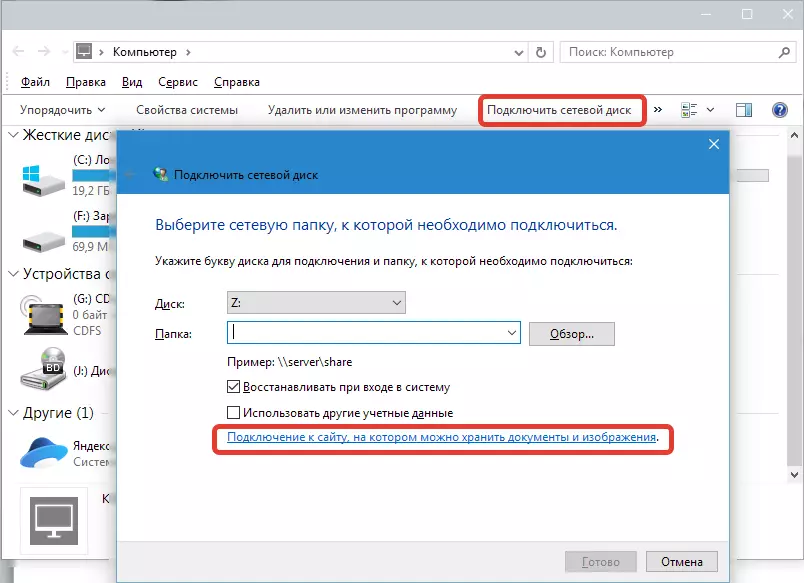
- ପରବର୍ତ୍ତୀ ୱିଣ୍ଡୋରେ ଆମେ କ୍ଲିକ୍ କରିବା | "ଆଗକୁ".
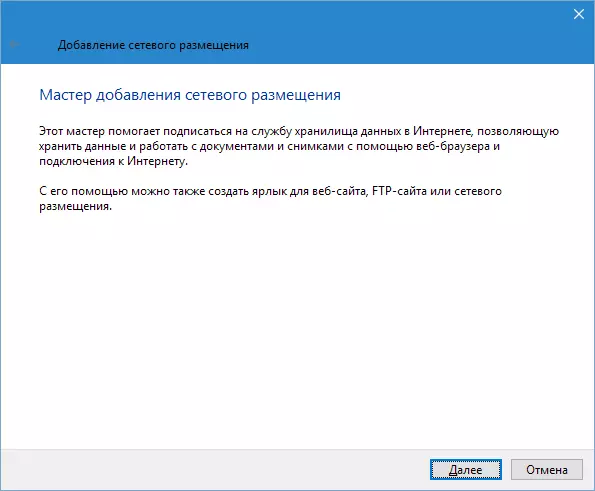
ପୁନର୍ବାର "ପରବର୍ତ୍ତୀ"
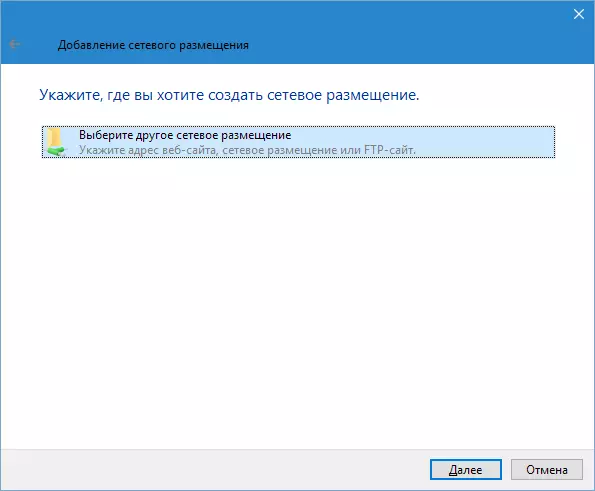
- ତା'ପରେ ଠିକଣା ପ୍ରବେଶ କରନ୍ତୁ | ୟାଣ୍ଡେକ୍ସ ପାଇଁ, ତାଙ୍କର ଏହି ପ୍ରକାର ଅଛି:
https://wbdav.yandex.ru।
ଦବାନ୍ତୁ | "ଆଗକୁ".
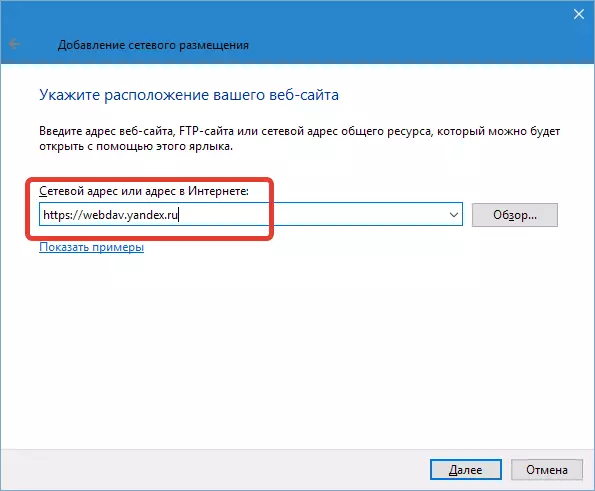
- ପରବର୍ତ୍ତୀ ସମୟରେ ନାମକୁ ଏକ ନୂତନ ନେଟୱର୍କ ଅବସ୍ଥାରେ ଦେବା ଆବଶ୍ୟକ ଏବଂ ପୁଣି ଦବାନ୍ତୁ | "ଆଗକୁ".
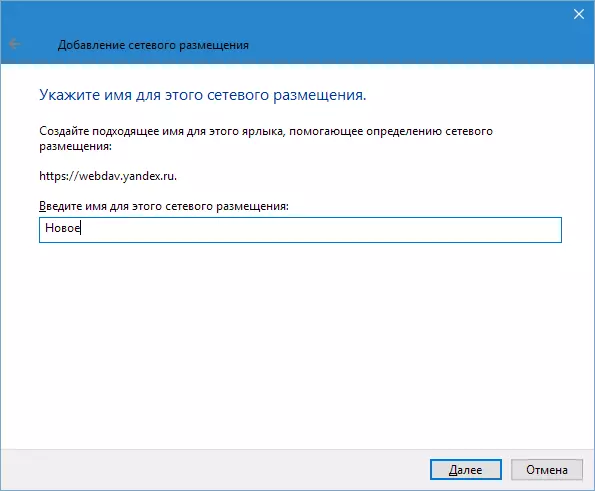
ଯେହେତୁ ଆମେ ଏହି ନେଟୱାର୍କ ଅବସ୍ଥାନ ସୃଷ୍ଟି କରିସାରିଛୁ, ଜିଜ୍ଞାସା ନାମ ଏବଂ ପାସୱାର୍ଡ "ମାଷ୍ଟର" ଦ୍ୱାରା ମିସ୍ ହୋଇଥିବାରୁ ଏହି ଅନୁରୋଧ ଦେଖାଯିବାକୁ ରହିବ |

ଯଦି ଆପଣ ଏକାଧିକ ଖାତା ବ୍ୟବହାର କରିବାକୁ ଯୋଜନା କରୁଛନ୍ତି, ତେବେ କ case ଣସି କ୍ଷେତ୍ରରେ କ dow ଣସି କେସ୍ ଉପରେ ଡାୱା ରଖ | "ପରିଚୟପତ୍ର ମନେରଖ" ଅନ୍ୟଥା, ବ on େଇରେ ନାଚିବା ବିନା ଅନ୍ୟ ଏକ ଆକାଉଣ୍ଟ ସହିତ ସଂଯୋଗ କରନ୍ତୁ ନାହିଁ |
- ଯଦି ଆମେ ପ୍ରକ୍ରିୟାର ଶେଷରେ ଫୋଲ୍ଡର ଖୋଲିବାକୁ ଚାହୁଁ, ଆମେ କେମେକୋବକ୍ସରେ ଚେକ୍ ବକ୍ସ ଛାଡି କ୍ଲିକ୍ କରି କ୍ଲିକ୍ କରନ୍ତୁ | "ପ୍ରସ୍ତୁତ".
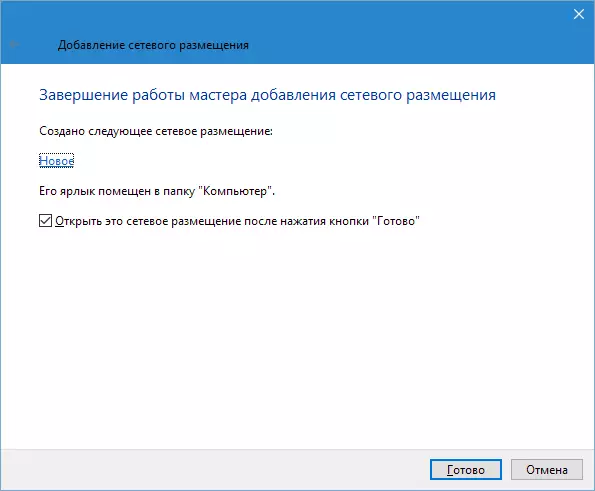
- କଣ୍ଡକ୍ଟର ତୁମର ୟାଣ୍ଡେକ୍ସ ଡିସ୍କ ସହିତ ଏକ ଫୋଲ୍ଡର ଖୋଲିବ | ଧ୍ୟାନ ଦିଅନ୍ତୁ ତୁମର ଠିକଣା କ'ଣ? ଏହି ଫୋଲ୍ଡର କମ୍ପ୍ୟୁଟରରେ ବିଦ୍ୟମାନ ନାହିଁ, ସମସ୍ତ ଫାଇଲ ସର୍ଭରରେ ମିଛ କହୁଛି |
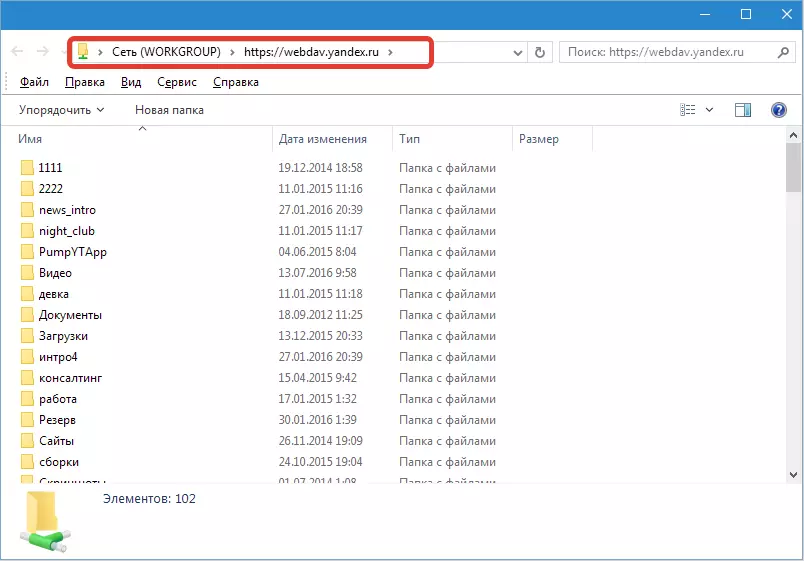
ଏହିପରି ସ୍ଥାନଗୁଡିକ ଫୋଲ୍ଡରରେ ଦେଖାଯାଉଛି | "ଏକ କମ୍ପ୍ୟୁଟର".
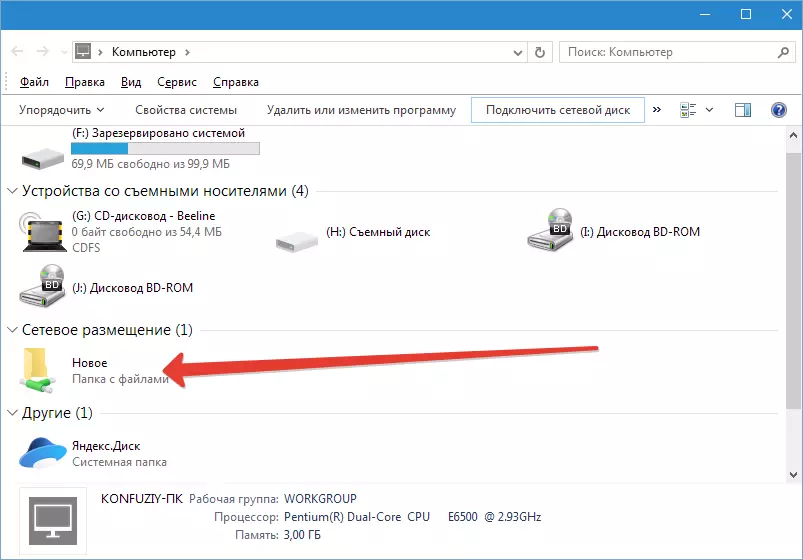
ଏହ୍ରାରେ, ୟିଣ୍ଡେକ୍ସ ଡିସ୍କ ବ୍ୟବହାର କରିସାରିଛି, କିନ୍ତୁ ଆମକୁ ଏକ ନେଟୱର୍କ ଡ୍ରାଇଭରେ ଦରକାର, ତେଣୁ ଚାଲନ୍ତୁ ଏହାକୁ ସଂଯୋଗ କରିବା |
ପଦାଙ୍କ 2: ଏକ ନେଟୱର୍କ ଡିସ୍କକୁ ସଂଯୋଗ କରିବା |
- ପୁନର୍ବାର ଫୋଲ୍ଡରକୁ ଯାଆନ୍ତୁ | "ଏକ କମ୍ପ୍ୟୁଟର" ଏବଂ ବଟନ୍ ଦବାନ୍ତୁ | "ଏକ ନେଟୱର୍କ ଡ୍ରାଇଭକୁ ସଂଯୋଗ କରନ୍ତୁ" । ୱିଣ୍ଡୋରେ ଦେଖାଯାଉଥିବା ୱିଣ୍ଡୋରେ | "ଫୋଲ୍ଡର୍" ନେଟୱର୍କ ଅବସ୍ଥାନ ପାଇଁ ସମାନ ଠିକଣା ସୂଚାନ୍ତୁ ( https://wbdav.yandex.ru। ) ଏବଂ ଜେମ୍ମ | "ପ୍ରସ୍ତୁତ".
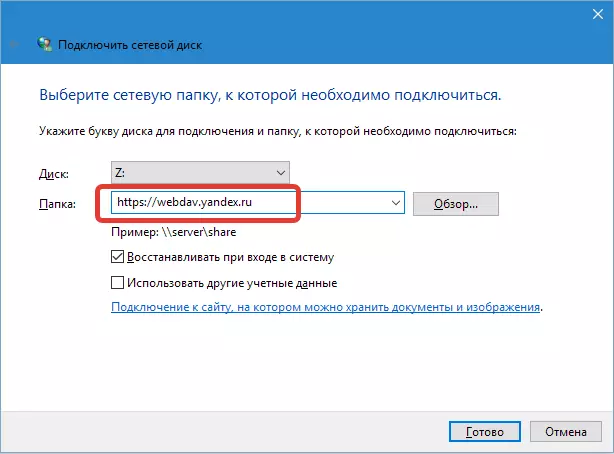
- ନେଟୱର୍କ ଡିସ୍କଟି ଫୋଲ୍ଡରରେ ଦେଖାଯିବ | "ଏକ କମ୍ପ୍ୟୁଟର" ଏବଂ ଏକ ନିୟମିତ ଡିରେକ୍ଟୋରୀ ଭାବରେ କାର୍ଯ୍ୟ କରିବ |

ତ୍ରୁଟି "ଭୁଲ ଫୋଲ୍ଡର ନାମ"
କେତେକ କ୍ଷେତ୍ରରେ, ସିଷ୍ଟମ୍ ମାନକ ଠିକଣାରେ ପ୍ରବେଶ କରିବା ସମୟରେ "ଭୁଲ ଫୋଲ୍ଡର ନାମ" ତ୍ରୁଟି ବଦଳାଇବ, ଯାହା SSL ସଂରକ୍ଷିତ ଉତ୍ସଗୁଡିକ (HTTPS) କୁ ପ୍ରବେଶକୁ ସୂଚିତ କରେ | ସମସ୍ୟାଟି ଦୁଇଟି ଉପାୟରେ ସମାଧାନ ହୋଇଛି | ପ୍ରଥମ - ଠିକଣା ବଦଳରେ |
https://wbdav.yandex.ru।
ବିନ୍ଦୁ
http://tebdav.yandex.ru।
ଦ୍ୱିତୀୟଟି ହେଉଛି ସିଷ୍ଟମ୍ ରେଜିଷ୍ଟ୍ରିଙ୍କ ରେ ପାରାମିଟର ଠିକ୍ କରିବା |
- "ଆରମ୍ଭ" ବଟନ୍ ନିକଟରେ ଥିବା ମ୍ୟାଗ୍ନିଫିକ୍ ଗ୍ଲାସ୍ ଉପରେ କ୍ଲିକ୍ କରନ୍ତୁ ଏବଂ ସର୍ଚ୍ଚ ଫିଲ୍ଡରେ ଆମେ "ରେଜିଷ୍ଟ୍ରି" ଲେଖିଛୁ | ଅନୁପ୍ରୟୋଗକୁ ଯାଆନ୍ତୁ |
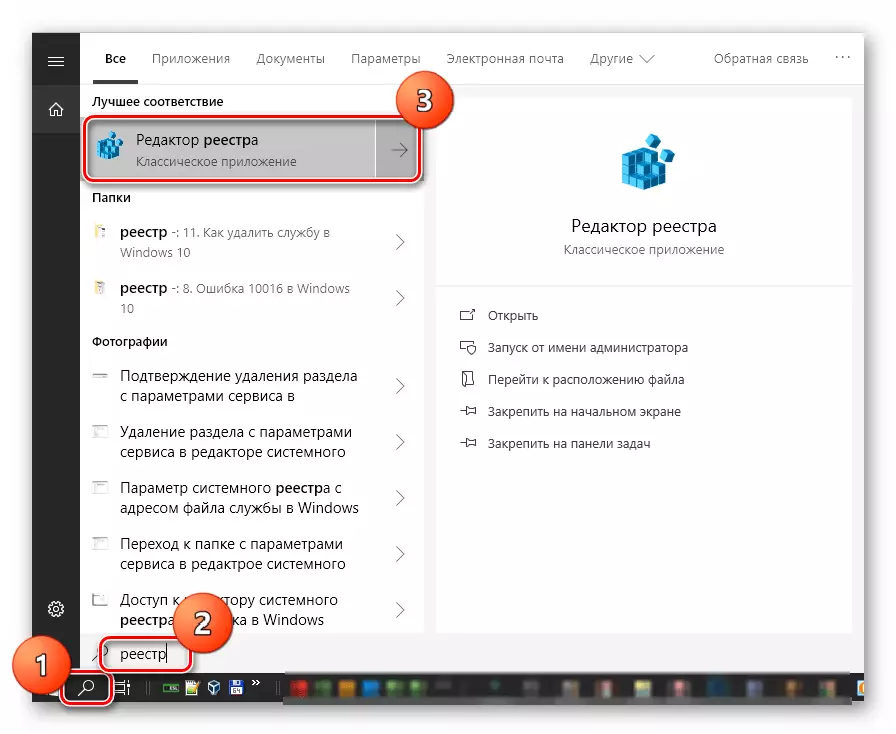
- ଶାଖାକୁ ଯାଅ |
HKEY_LOCAL_MACHINE \ ସିଷ୍ଟମ୍ \ TriMCONTROLSTE \ ସେବା \ WeCCOLIST \ ପାରାମିଟରଗୁଡିକ |
ଦୁଇଥର ଚାବିରେ କ୍ଲିକ୍ କରନ୍ତୁ |
ବାଷ୍ଶୂର
ଆମେ ଭାଲ୍ୟୁକୁ "2" ରେ ପରିବର୍ତ୍ତନ କରୁ (ବିନା କୋଟ୍ ବିନା) ଓକେ କ୍ଲିକ୍ କର |
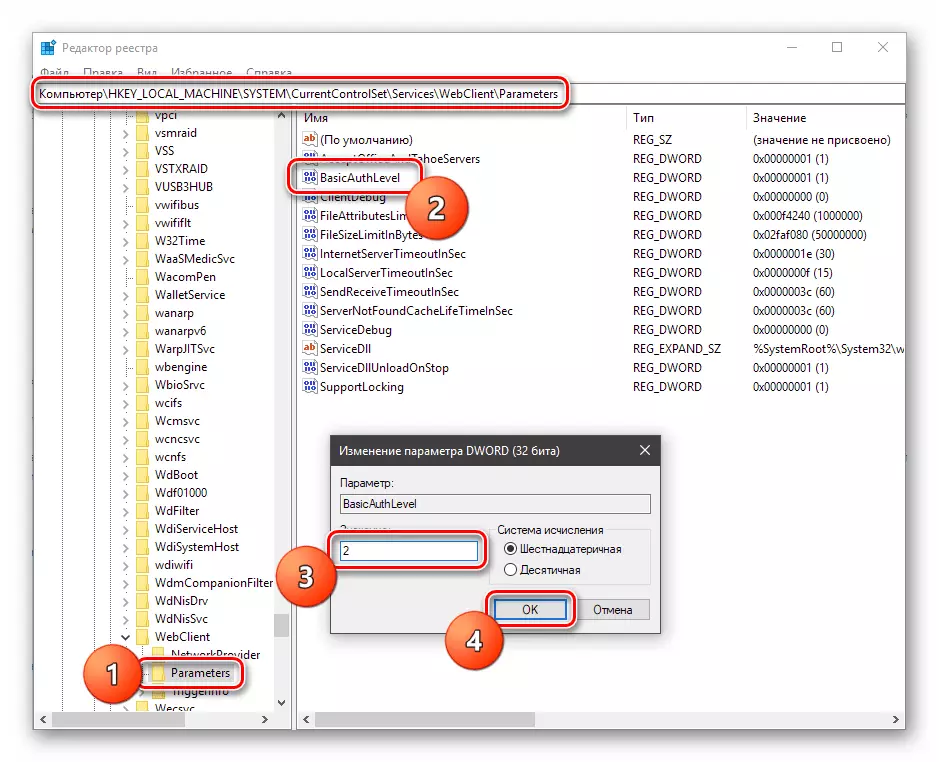
- ଆପଣଙ୍କର କମ୍ପ୍ୟୁଟରକୁ ପୁନ o ଚାଳନ କରନ୍ତୁ | ଉପରୋକ୍ତ କାର୍ଯ୍ୟ କରିବା ପରେ ସମସ୍ୟା ଅଦୃଶ୍ୟ ହେବା ଉଚିତ୍ |
ବର୍ତ୍ତମାନ ଆପଣ ଜାଣନ୍ତି ୟୁନିଷ୍ଟ ୱିଣ୍ଡୋଜ୍ ସାଧନଗୁଡ଼ିକ ସହିତ ଏକ ନେଟୱର୍କ ଡ୍ରାଇଭ୍ ଭାବରେ କିପରି ଏକ ନେଟୱର୍କ ଡ୍ରାଇଭ୍ ଭାବରେ କିପରି ସଂଯୋଗ କରିବେ |
